2自学——计算机网络学习任务与进度(OSI参考模型对网络排错指导)
Posted 樱桃挚爱丸子
tags:
篇首语:本文由小常识网(cha138.com)小编为大家整理,主要介绍了2自学——计算机网络学习任务与进度(OSI参考模型对网络排错指导)相关的知识,希望对你有一定的参考价值。
OSI参考模型对网络排错指导
OSI参考模型的基础知识:
1、OSI模型每一层都为上一层提供服务
2、网络出现故障从底层往高层一项项的逐步检查
演示排除故障:
1、物理层故障的演示
网络故障演示图

如果打开浏览器输入网站的网址,访问不了网站,网页打不开,我们应该从物理层入手进行查找
物理层故障:网线没有接上(断开)
具体查询故障的操作:
点击网络标志的右键——打开网络和共享中心——更改适配器设置——双击图标(查看此时连接的网络状态)

此时我的电脑的网络状态
通过此时的网络状态逐步分析故障及提出解决方案
故障一:(如图所示)

分析:有线网络的网卡被拔出
解决:将网线与计算机相连
故障二:(如图所示)
正常情况:

此时是采取的无线网络连接的方式,通过查看活动网络中的访问类型就可以得到此时数据发送/接受包的具体情况
具体做法:1、点击联网标识右键——打开网络和共享中心——更改适配器设置——双击所要查看的网络类型
2、点击联网标识右键——打开网络和共享中心——双击查看活动网络中的访问类型(有网情况可以采取此种方法查看)
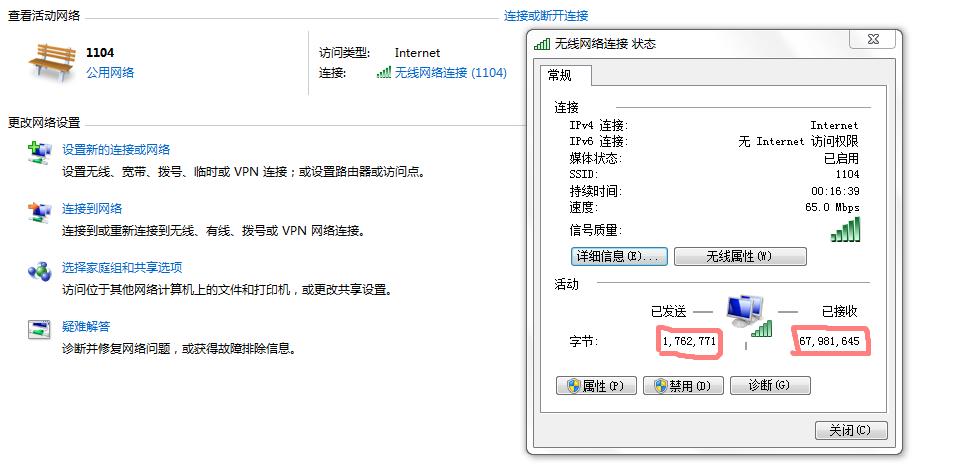
故障情况:(如图所示)

此时网络连接没有显示错误,但是访问不了网站,网页也打不开。
措施:双击图标——查看此时的网络连接状态(如图所示)【此时发送数据有包,而接受的数据没有包】

原因:网线的水晶头该重新置换,没有接触良好
解决:重新置换网线或者置换水晶头
总结:物理层故障:查看连接状态,查看发送和接收的数据包的具体情况
2、数据链路层故障演示
案例一:MAC地址冲突
故障演示问题论述:在一个学院中有多间教室,以A和B教室为例,在A教室中是一个交换机连接多台计算机,同时在B教室也是以相同的形式连接。所有的交换机都是与机房的路由器一端相连,另一端与Internet相连。此时一个笔记本在A教室不能上网,但是在B教室可以。
解决方案与故障排除步骤:
1、将其他同学的网线与该计算机相连,仍然不能上网。因此可以排除不是物理层的故障。
2、将笔记本搬移到B教室,此时笔记本可以正常上网。因此说明网卡和电脑没有出现故障。
3、此时可以得到是MAC地址冲突,有的学生将MAC地址改成一样,这样就会形成冲突。(MAC地址的改动是通过改格式表,使计算机不使用网卡的MAC地址而使用另外的MAC地址)
防范:通过MAC地址的验证来判断是否是某校的学生,其他的地址来联网是不被允许的。新入学的学生或者新买的笔记本都需要找网络管理员在数据库中添加新的MAC地址,这些MAC地址才能连接上交换机,才能上网。
造成故障的原因:其他的学生得到其中的MAC地址,两个相同的MAC地址只有不在同一间教室才能上网,两个相同的MAC地址在同一间教室出现,会导致MAC地址冲突,以致不能上网。如果将自己的笔记本本身的MAC地址授权以后,就可以联网了。
案例二:ADSL拨号上网欠费

网络不能联通,采取的措施:
1、将交换机的网线拔掉再重新插上
2、重启锚
3、ADSL拨号上网欠费后,导致数据链路层不通——缴费
案例三:网速没有办法协商一致
问题论述:将自己的服务器与电信的网络设备相连,但是网络连接不上

分析:因为电信机房的中与网络设备相连的其他服务器都没有出现网络故障问题,故采取排错的对象转换成自己的服务器
服务器排错:网卡继用启用,启动重装,重接网线,同时将服务器搬到其他位置连接都没有存在问题。
问题:交换机的端口强制设置1000M带宽,而在默认情况下,网络是自动协商的。
具体的实践操作:
点击网络标志——打开网络和共享中心——单击目前连接的网络设备——更改适配器设置——单击本地连接——属性——配置——高级(带宽默认是自动协商)——连接速度和双I模式(选择带宽速度)
案例四:计算机连接到错误的VLAN
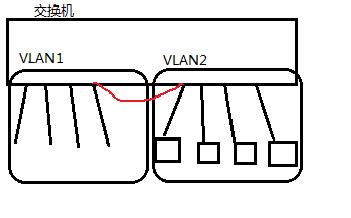
问题论述:
在交换机上所有的接口默认在一个VLAN上创建VLAN,将VLAN2的计算机接入到VLAN1中,此时的计算机与VLAN2中的计算机不通
3、网络层故障:配置错误IP地址,子网掩码/配置错误的网关,路由器没有配置,到达不了目标网络的路由器
网络层的作用是:规划地址,选择路径。
网络通讯应该先规划网段,网关是出口的地址。
4、应用层故障:应用程序配置错误
具体的操作:
在IE浏览器中选择工具——点击internet选项——连接——局域网设置——为LAN使用代理服务器
以上是关于2自学——计算机网络学习任务与进度(OSI参考模型对网络排错指导)的主要内容,如果未能解决你的问题,请参考以下文章